Inserir/Gerenciar misturadores de ração
No menu principal, selecione "Gerenciar" e, em seguida, selecione "Misturadores".
1. Pressione "+" para criar um novo Misturador.
1. Nome do misturador:
Insira o nome do misturador. Isso será exibido se você usar o monitor de gerenciamento de alimentação TST7600 ou o aplicativo FEED.
2. Modelo de monitor:
Selecione o modelo do monitor no misturador de ração no menu suspenso.
3. Status:
Selecione, no menu suspenso de status, se o misturador está:
· Ativo (misturador pode receber cargas)
· Verificar (verificar o misturador antes de receber cargas)
· Em serviço (o misturador não pode receber cargas)
· Não utilizado (o misturador não pode ser selecionado na tela "carregar misturador")
4. Nome de Exibição:
Digite uma abreviação do nome do misturador de, no máximo, seis caracteres. O campo "Nome de exibição" só será exibido se você selecionar o monitor de modelo 361, 3610, 4610 ou 7600.
5. Mostrar dispositivos herdados:
· Se você marcar essa opção, você também irá visualizar os modelos de monitor mais antigos no menu suspenso (2)
· A seleção de qualquer um dos dispositivos herdados também ativará o campo "Nome de Exibição".
6. Tamanho da carga:
Insira a capacidade do seu misturador em metros cúbicos ou pés cúbicos.
7. Número da balança:
Insira o número da balança caso esteja utilizando comunicação sem fio. O número da balança no TAP FEED deve ser o mesmo que o configurado no monitor
8. Configurações de comunicação:
Dependendo do modelo de monitor selecionado (2), as configurações de comunicação compatíveis com o modelo de monitor podem ser configuradas aqui
9. Salvar Misturador
Salve o misturador. O misturador será adicionado à janela à esquerda
Insira o nome do misturador. Isso será exibido se você usar o monitor de gerenciamento de alimentação TST7600 ou o aplicativo FEED.
2. Modelo de monitor:
Selecione o modelo do monitor no misturador de ração no menu suspenso.
3. Status:
Selecione, no menu suspenso de status, se o misturador está:
· Ativo (misturador pode receber cargas)
· Verificar (verificar o misturador antes de receber cargas)
· Em serviço (o misturador não pode receber cargas)
· Não utilizado (o misturador não pode ser selecionado na tela "carregar misturador")
4. Nome de Exibição:
Digite uma abreviação do nome do misturador de, no máximo, seis caracteres. O campo "Nome de exibição" só será exibido se você selecionar o monitor de modelo 361, 3610, 4610 ou 7600.
5. Mostrar dispositivos herdados:
· Se você marcar essa opção, você também irá visualizar os modelos de monitor mais antigos no menu suspenso (2)
· A seleção de qualquer um dos dispositivos herdados também ativará o campo "Nome de Exibição".
6. Tamanho da carga:
Insira a capacidade do seu misturador em metros cúbicos ou pés cúbicos.
7. Número da balança:
Insira o número da balança caso esteja utilizando comunicação sem fio. O número da balança no TAP FEED deve ser o mesmo que o configurado no monitor
8. Configurações de comunicação:
Dependendo do modelo de monitor selecionado (2), as configurações de comunicação compatíveis com o modelo de monitor podem ser configuradas aqui
9. Salvar Misturador
Salve o misturador. O misturador será adicionado à janela à esquerda
Ativar a opção de transferência de dados
Dependendo do tipo de monitor selecionado, você será instruído a instalar o "TAP FEED Agent" ou o aplicativo móvel.
Instale o TAP FEED Agent
O TAP FEED AGENT é necessário para enviar cargas e fazer o upload de resultados utilizando o TAP Feed com comunicação USB e sem fio.
1. Selecione o misturador que você deseja configurar
2. Se o monitor neste misturador usar USB, o botão "DOWNLOAD TAP FEED AGENT" será exibido. Clique para baixar o arquivo "Installer Zip".
2. Se o monitor neste misturador usar USB, o botão "DOWNLOAD TAP FEED AGENT" será exibido. Clique para baixar o arquivo "Installer Zip".
1. Descompacte e execute o programa de instalação: "TAPFeedAgentSetup".exe
· Selecione o idioma que o Assistente de Instalação usará durante a instalação.
· Siga as instruções na tela e aceite as configurações padrão para concluir a configuração.
· Selecione o idioma que o Assistente de Instalação usará durante a instalação.
· Siga as instruções na tela e aceite as configurações padrão para concluir a configuração.
1. Insira o "E-mail" utilizado para iniciar a sessão na sua conta TAP
2. Insira a "Senha" utilizada para iniciar a sessão na sua conta TAP (em caso de atualização/reinstalação, o último passo não será apresentado).
2. Insira a "Senha" utilizada para iniciar a sessão na sua conta TAP (em caso de atualização/reinstalação, o último passo não será apresentado).
Aplicativo móvel FEED
1. Ao selecionar um misturador que requer o aplicativo FEED, o sistema instruirá você a baixar o aplicativo FEED no Google Play ou na Apple Store.
2. Instale o aplicativo FEED em seu dispositivo móvel. As cargas atribuídas a este misturador agora serão sincronizadas automaticamente com o aplicativo FEED.
2. Instale o aplicativo FEED em seu dispositivo móvel. As cargas atribuídas a este misturador agora serão sincronizadas automaticamente com o aplicativo FEED.
Funcionalidade adicional
- Clique para editar ou excluir um misturador de ração.
How did we do with this article?

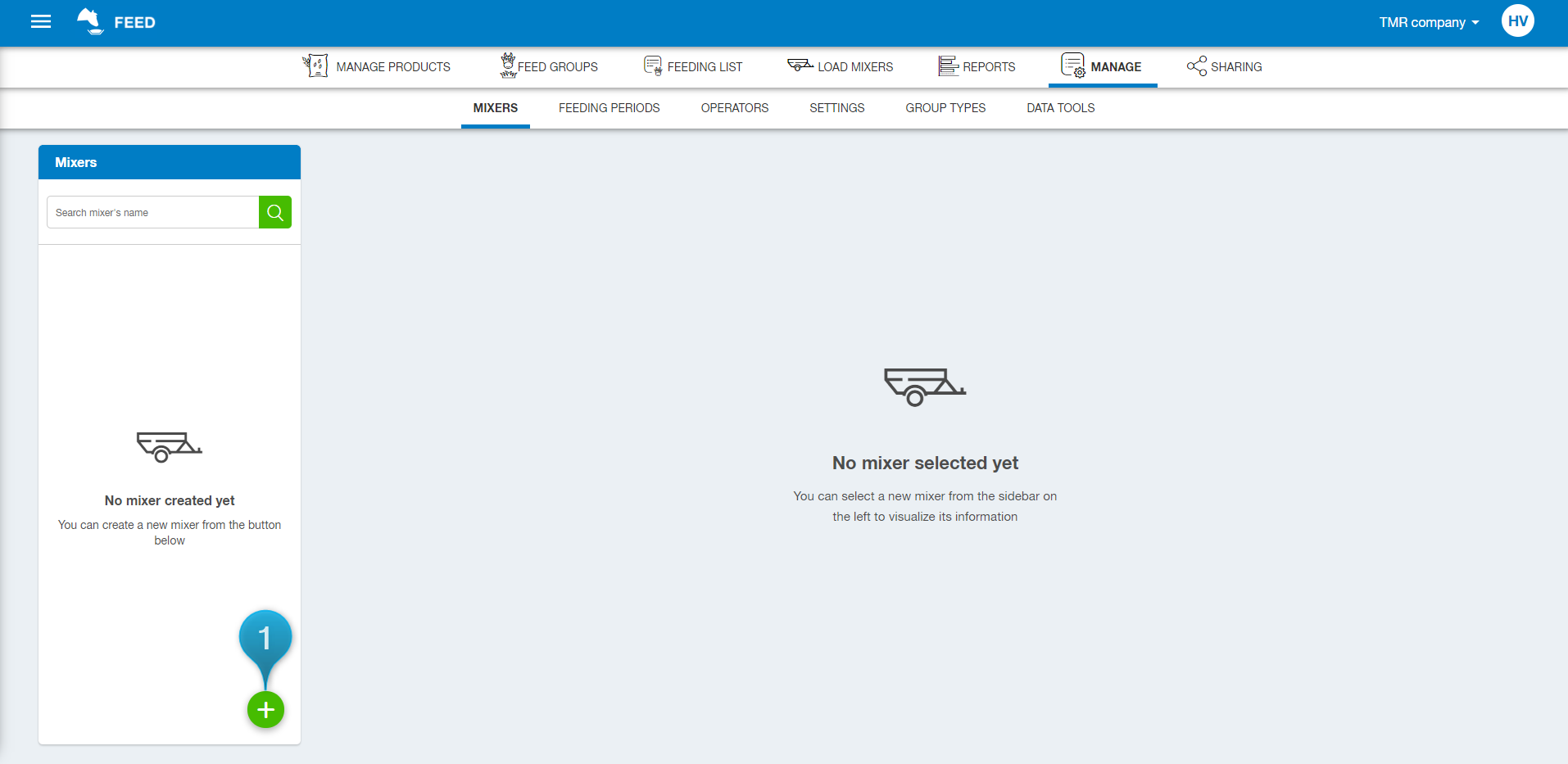
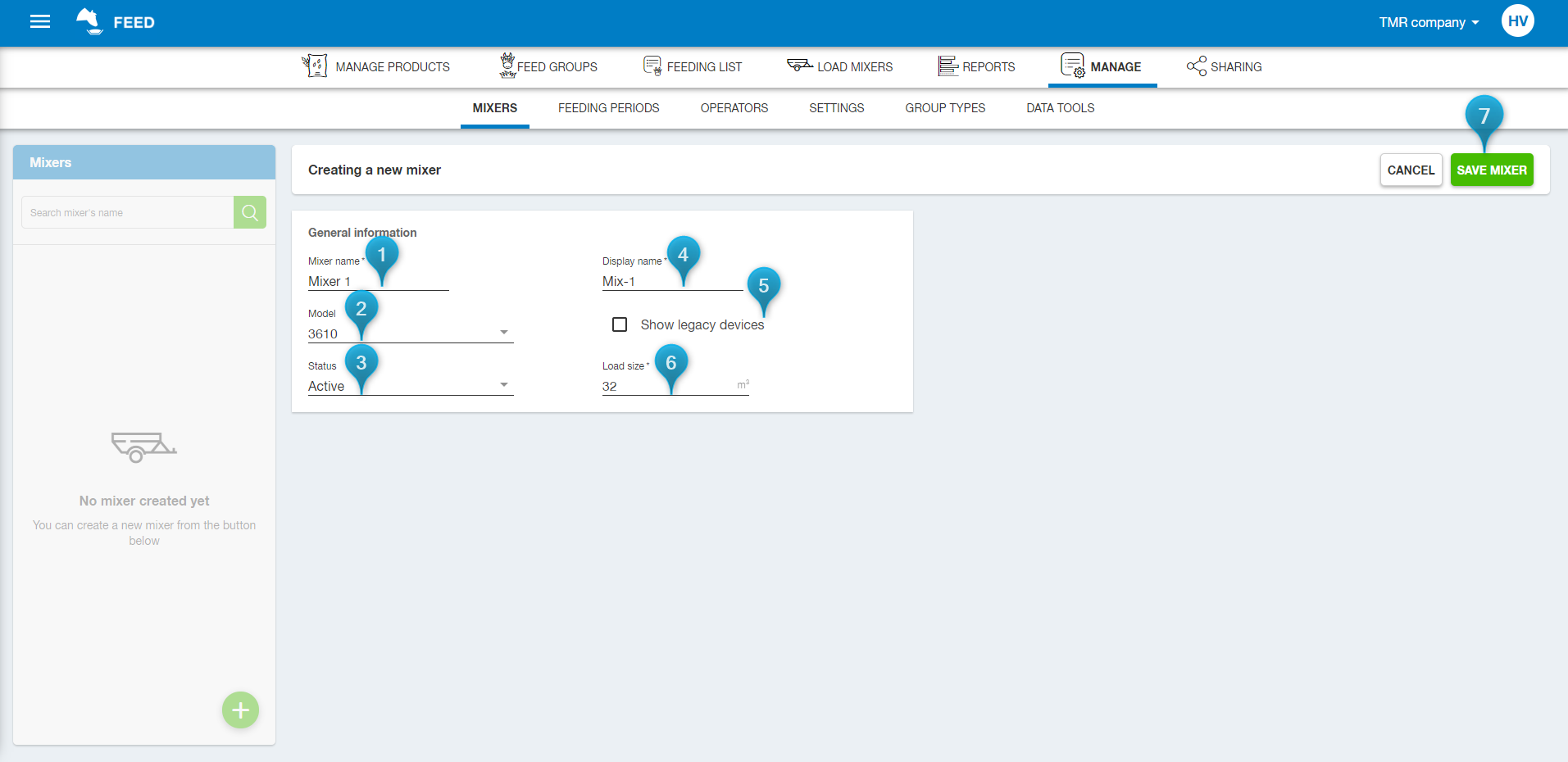
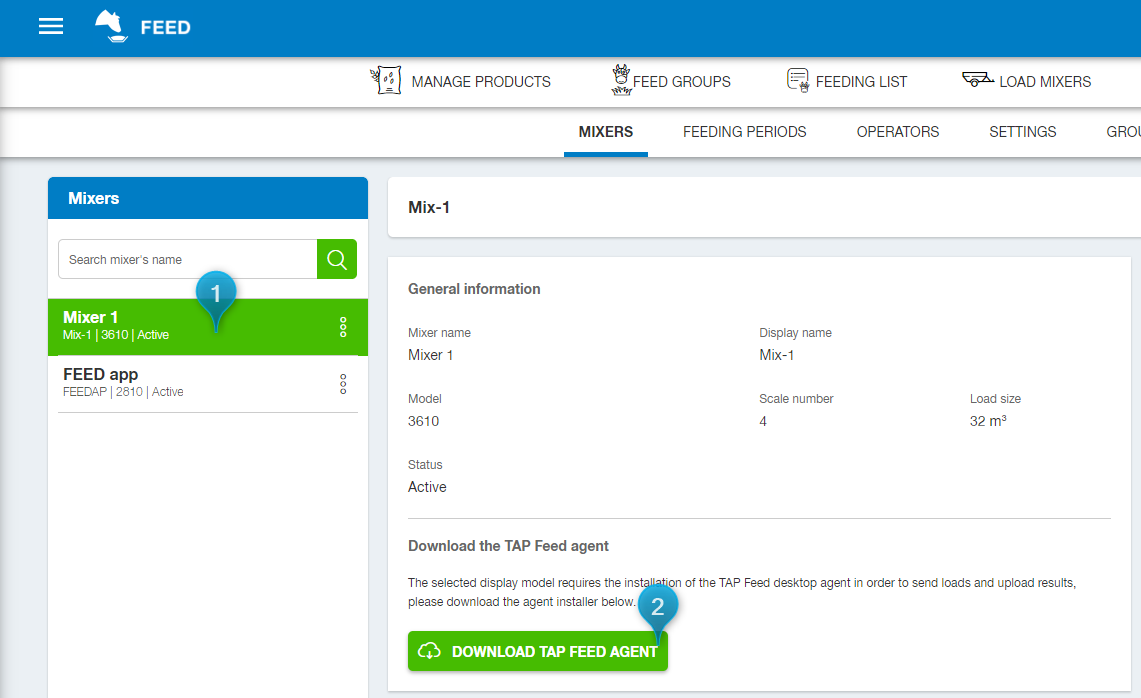
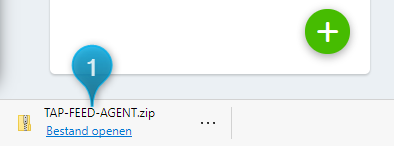

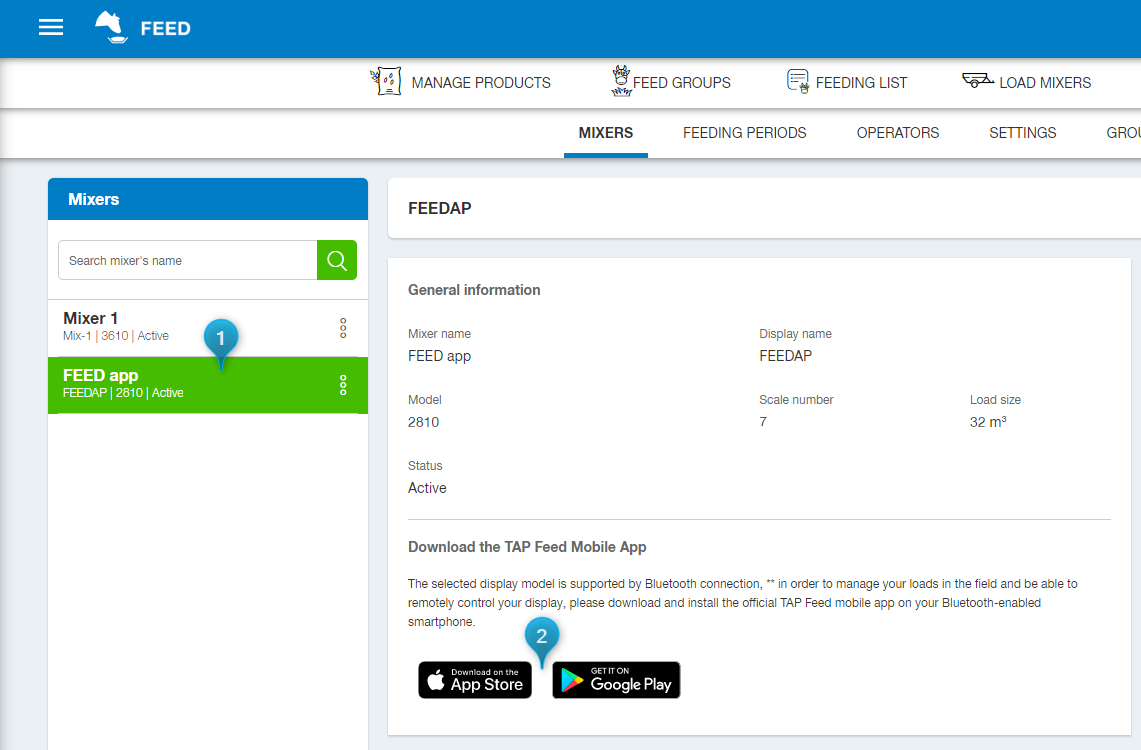

 Cookies & Tracking
Cookies & Tracking